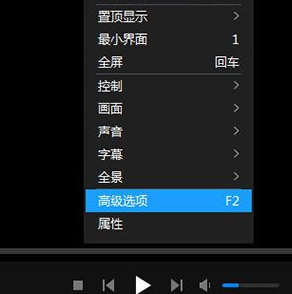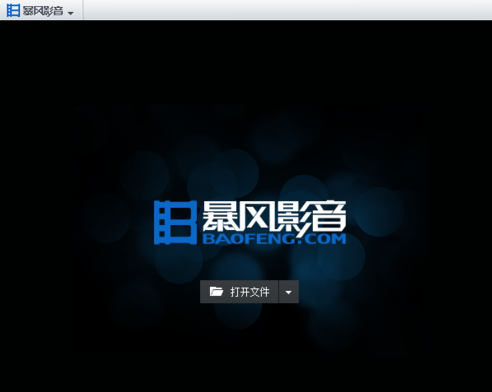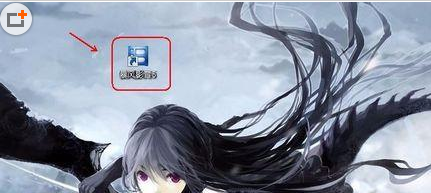暴风影音怎么屏蔽弹窗
时间:2023-01-22 18:19:02
编辑:李尬尬
在使用暴风影音的时候,比如需要屏蔽弹窗,觉得弹窗碍眼,那么如何进行操作呢?下面ai7手游帮小编与你分享具体步骤和方法。

我们需要先打开暴风影音,点击左上角暴风影音图标。

然后我们点击小窗口中红色框框高级选项

接着我们选择启动与退出,把启动时弹出暴风盒子勾去掉、开机时自动运行暴风勾去掉、选择关闭暴风时退出程序

这时我们选择升级与更新:选择有更新时提示
再选择资讯与推荐:把三个勾都去掉

最后所有设置完毕以后,点击确定,所有设置就完成了,现在就拥有一个完美洁净的暴风了。
以上就是ai7手游帮小编为你带来的全部内容,希望大家喜欢,想了解更多软件资讯,请多多关注ai7手游帮。
暴风影音相关攻略推荐:
相关推荐
更多-

暴风影音解码方式如何修改
2023-12-06
-
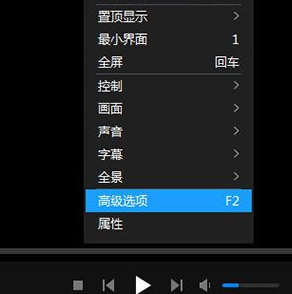
暴风影音怎么调节字幕以及字体
2023-02-04
-
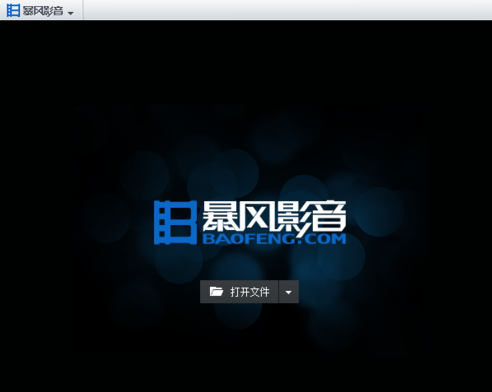
暴风影音怎么导入本地视频
2023-02-05
-
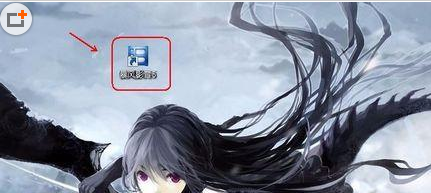
暴风影音中怎么开启左眼功能
2023-02-04
-

暴风影音怎么打开3D观影模式
2023-02-09
-

暴风影音怎么调节倍速
2023-01-22
-

暴风影音怎么左右分屏
2023-02-04
-

暴风影音如何设置定时关机
2023-02-05
相关软件
更多CopyRight©2001年-2024年 浙ICP备2024085849号-3
ai7手游帮 All Rights Reserved
意见反馈